|
Wij gaan beginnen met de les
-
Eigenschappen van materiaal: zet de voorgrondkleur op #1e417c= nr.1 -en zet de achtergrondkleur op #37c1b1 = nr. 2
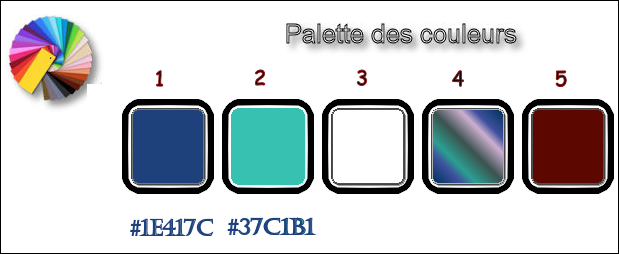
-
Voorgrond op verloop en neem
verloop ''@nn_080513_GR_130_tdstudio- Maak een voorgrond lineair verloop met deze instellingen
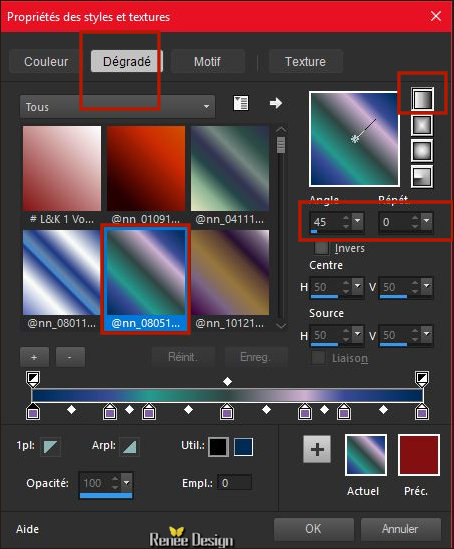 
1. Bestand: Open een nieuwe transparante afbeelding van 1005 x 685 Pixels
2. Gereedschap vlakvulling  en vul de laag met het verloop
en vul de laag met het verloop
3. Aanpassen- Vervagen- Gaussiaanse vervaging: bereik op 30
4. Aanpassen- Vervagen- Radiaal vervagen met onderstaande instellingen
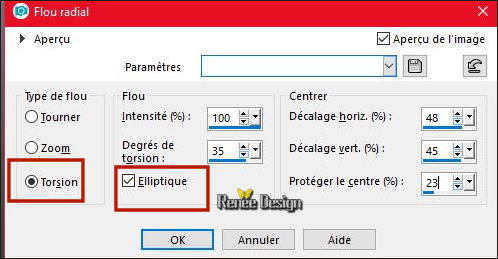
5. Effecten- Vervormings effecten- Poolcoördinaten- Polair naar rechthoekig
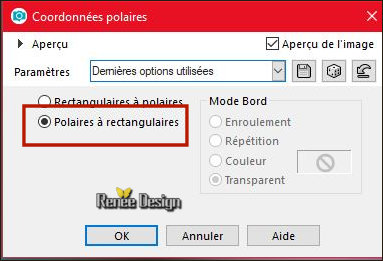
6. Lagen- Dupliceren
7. Afbeelding - Spiegelen - Horizontaal spiegelen (Afbeelding - Spiegelen in oudere PSP-versies)
8. Zet de mengmodus van deze laag op " Overlay "
9. Lagen- Samenvoegen- Omlaag samenvoegen
10. Effecten-Afbeeldingseffecten-Naadloze herhaling met deze instellingen
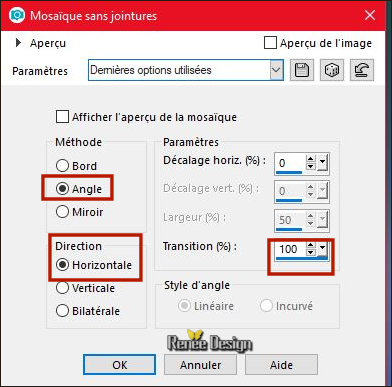
11. Lagen- Dupliceren
12. Effecten - Insteekfilters - Unlimited - Harry's Power Grads Double
Sphere Gradients
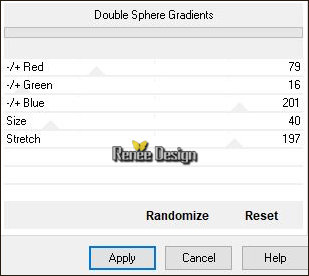
13. Effecten - Insteekfilters -Unlimited – Toadies - Weaver
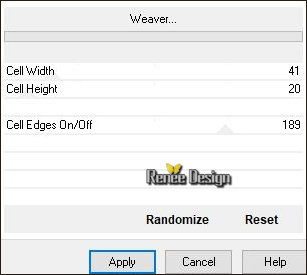
14. Effecten- Randeffecten- Accentueren
15. Zet de mengmodus van deze laag op " Overlay "
16. Lagen- Samenvoegen- Omlaag samenvoegen
17. Effecten - Insteekfilters - Unlimited - Filter Factory Gallery S -
itsa Edge thing... 24/0
18. Lagen- Dupliceren
19. Afbeelding - Spiegelen - Verticaal spiegelen (afbeelding - omdraaien in oudere PSP-versies)
-Afbeelding - Spiegelen - Horizontaal spiegelen (Afbeelding - Spiegelen in oudere PSP-versies)
20. Zet de mengmodus van deze laag op " Vermenigvuldigen "
21. Lagen- Samenvoegen- Omlaag samenvoegen
22. Effecten - Insteekfilters - Medhi - Sorting Tiles
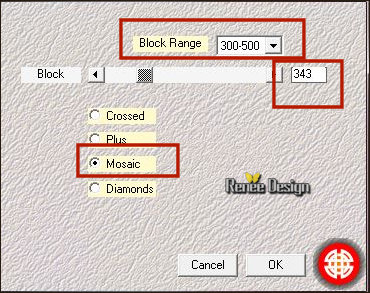
23. Effecten - Insteekfilters- Simple - 4 Way average
24. Selecties-Aangepaste Selecties (S)-Rechthoek met deze instellingen

25. Selecties-Laag maken van de selectie
26. Effecten - Insteekfilters– Unlimited - Filter Factory Gallery S -GemBars
2..met deze instellingen.
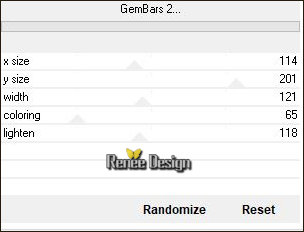
Let op! Selectie blijft actief
27. Effecten - Insteekfilters– Simple Blintz
28. Afbeelding - Spiegelen - Verticaal spiegelen (afbeelding - omdraaien in oudere PSP-versies)
29. Effecten - Insteekfilters– Simple - Blintz
30. Effecten - Insteekfilters - Mock - Windo
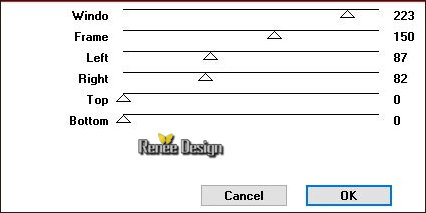
Selecties- Niets selecteren
31. Effecten - Insteekfilters- Toadies - What are you
op 20/20
32. Aanpassen- Scherpte- Nog scherper
33. Lagen- Dupliceren
34. Afbeelding - Spiegelen - Horizontaal spiegelen (Afbeelding - Spiegelen in oudere PSP-versies)
35. Effecten - Insteekfilters- Simple - Center Tile
36. Effecten- Vervormings effecten- Poolcoördinaten- Rechthoekig naar polair-Transparant
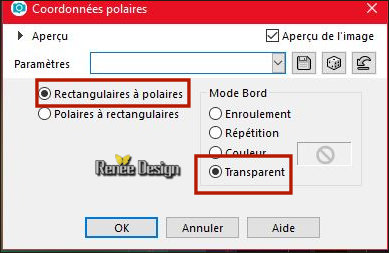
37. Effecten- Textuur effecten- Lamellen met deze instellingen-kleur #083500
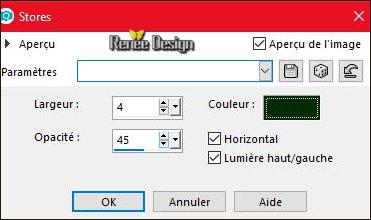
38. Effecten- 3 D effecten- Slagschaduw met deze instellingen: 10/10/35/12 zwart
- Activeer de laag er onder (middelste laag )
39. Effecten-Vervormingseffecten- Golf met deze instellingen
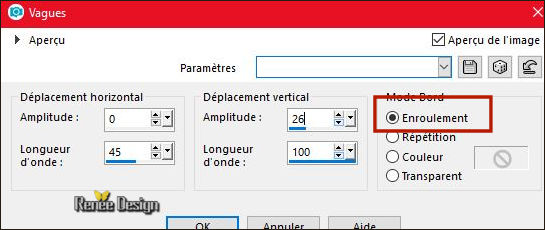
- Activeer de bovenste laag in het lagenpalet
40. Lagen- Nieuwe rasterlaag
41. Selecties-Selectie laden/opslaan-selectie laden van af schijf en neem selectie'' Le
contrôleur_1''
42. Eigenschappen voorgrond: zet de voorgrondkleur op #fffff
Gereedschap vlakvulling  en vul de selectie met #ffffff( klik 2 x )
en vul de selectie met #ffffff( klik 2 x )
Selecties- Niets selecteren
43. Effecten- 3 D effecten- Slagschaduw met deze instellingen: 1/1/85/1 zwart
- Activeer in het lagenpalet de onderste laag =Raster 1
44. Selecties-Selectie laden/opslaan-selectie laden van af schijf en neem selectie'' Le
contrôleur_2''
45. Selecties-Laag maken van de selectie
46. Lagen- Schikken- Vooraan verplaatsen
47. Effecten - Insteekfilters - Eyecandy 5 Impact -
Glass/ Preset ; Clear
Selecties- Niets selecteren
48. Effecten- Vervormings effecten- Poolcoördinaten- Rechthoekig naar polair-Transparant
49. Afbeelding- Formaat wijzigen met 60% géén vink bij alle lagen
50. Effecten- 3 D effecten- Slagschaduw met dezelfde instellingen
-Eigenschappen van materiaal: zet de voorgrondkleur op nr.5 en zet de achtergrondkleur op zwart
51. Lagen- Nieuwe rasterlaag
52. Selecties-Selectie laden/opslaan-selectie laden van af schijf en neem selectie'' Le
contrôleur_3''
53. Gereedschap vlakvulling  en vul de selectie met de voorgrondkleur
en vul de selectie met de voorgrondkleur
54. Effecten - Insteekfilters - L & K's - Mayra
(patched filter )
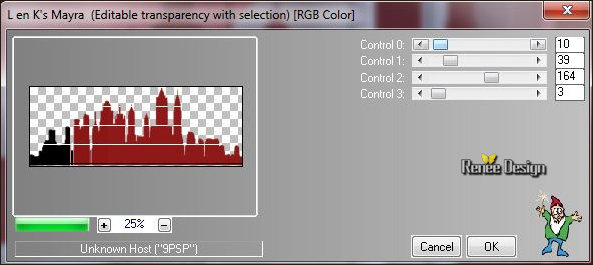
Selecties- Niets selecteren
55. Lagen- Schikken- drie keer omlaag verplaatsen
56. Zet de mengmodus van deze laag op " Overlay "en zet de laagdekking van deze laag op
67%
57. Effecten - Insteekfilters - EyeCandy 5 Impact -
Perspective shadow -Tab- Settings- User Setting en neem mijn voorinstelling Preset ‘’contrôle_persective
‘ of stel handmatig in
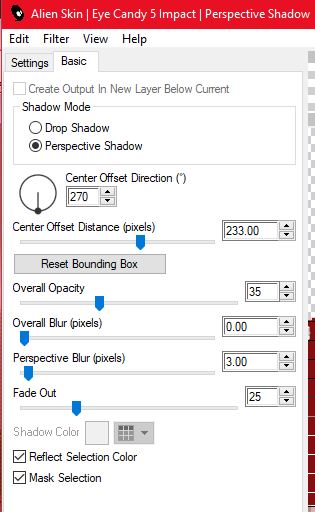
-
Activeer in het lagenpalet de onderste laag =Raster 1
58. Lagen- Dupliceren
59. Effecten - Insteekfilters – Unlimited -&<Background Designers
IV>-@Smoke zet de instellingen op: 62/116/217
60. Zet de laagdekking van deze laag op 59%
-
Zo ziet je werk en het lagenpalet er op dit moment uit
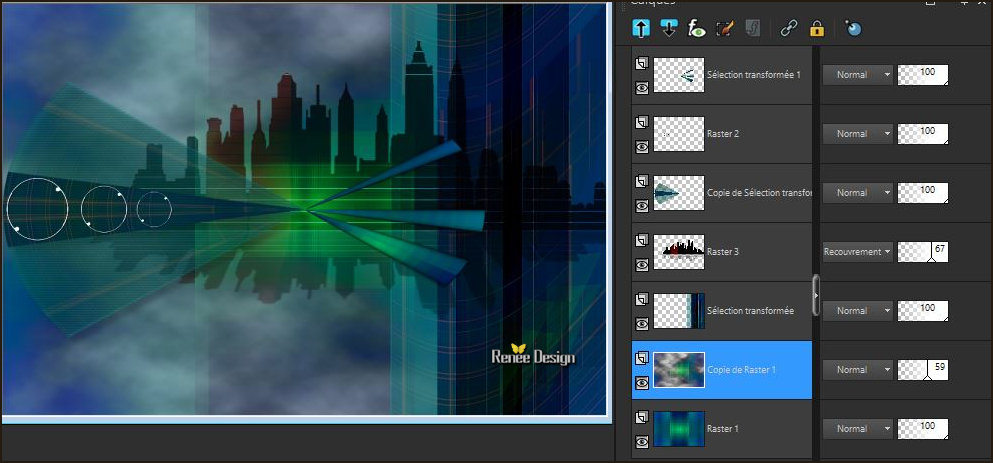
- Activeer de bovenste laag in het lagenpalet
61. Lagen- Nieuwe rasterlaag
62. Effecten - Insteekfilters - Flaming Pear-
Glitterato- kleuren
 #cacaca #cacaca  #6b839c
#6b839c
 #fefefe #fefefe  #0013e4
#0013e4

63. Selecties-Selectie laden/opslaan-selectie laden van af schijf en neem selectie'' Le
contrôleur_4''
DELETE
Selecties- Niets selecteren
64. Zet de mengmodus van deze laag op " Normaal "en zet de laagdekking van deze laag op
63%
- Eigenschappen voorgrond: zet de voorgrondkleur op #ffffff
65. Lagen- Nieuwe rasterlaag
66. Open je penseel ‘’ Pinceau contrôle 1 ‘’
Bij problemen
-
Open image ‘’Pinceau_controle_1.jpg’’ in je PSP
- Bestand- Exporteren- Aangepast penseel en geef een naam
Activeer gereedschap penseel en neem je penseel‘’ Pinceau contrôle 1 ‘’ met deze instellingen

67. Stempel met de voorgrondkleur wit links boven zie onderstaande screen
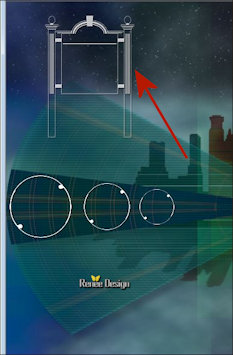
68. Effecten- 3 D effecten- Slagschaduw met deze instellingen: 1/1/85/1 zwart
- Activeer in het lagenpalet de onderste laag = Raster 1
69. Selecties-Selectie laden/opslaan-selectie laden van af schijf en neem selectie'' Le
contrôleur_5''
70. Selecties-Laag maken van de selectie
71. Lagen- Schikken- Vooraan verplaatsen
72. Effecten- 3 D effecten- Slagschaduw met deze instellingen: 0/12/50/48 zwart
Selecties- Niets selecteren
73. Lagen- Dupliceren
74. Effecten- Afbeeldingseffecten-Verschuiving met deze instellingen: H = - 35
en V = 32
75. Zet de mengmodus van deze laag op " Bleken " en zet de laagdekking van deze laag op 63%
76. Lagen- Samenvoegen- Omlaag samenvoegen
77. Effecten- Vervormingseffecten- Bolvorm met deze instellingen
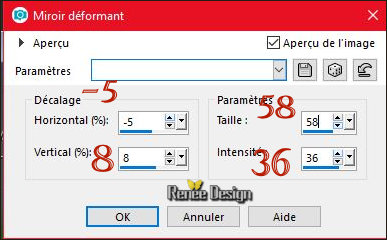
78. Effecten- Insteekfilters – Flaming Pear – flood /
preset ‘’ Controle
_Flood settings’’
klik op de rode driehoek en neem mijn voorinstelling  en neem mijn voorinstelling preset
en neem mijn voorinstelling preset 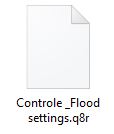 uit een willekeurige map of stel handmatig in uit een willekeurige map of stel handmatig in
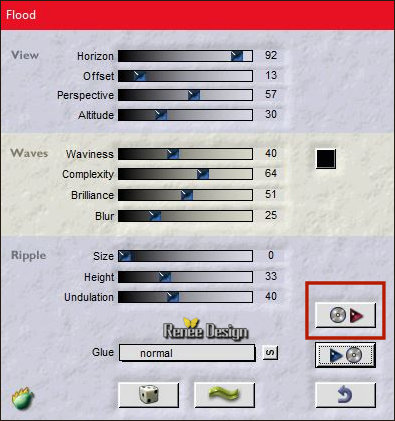
79. Activeer de tube ‘’controle_Plot’’
-
Bewerken- Kopiëren- Activeer je werkje- Bewerken-Plakken als nieuwe laag
-
Plaats onderaan zie grote afbeelding
80. Activeer de tube ‘’ loupe’’
-
Bewerken- Kopiëren- Activeer je werkje- Bewerken-Plakken als nieuwe laag
-
Plaats links boven bij het penseel-plaatje
81. Activeer de tube ‘’ Controle_coq.png’’
-
Bewerken- Kopiëren- Activeer je werkje- Bewerken-Plakken als nieuwe laag
- Plaats onderaan zie grote afbeelding (bij de tube plot)
82. Activeer de tube ‘’controle_Billes
-
Bewerken- Kopiëren- Activeer je werkje- Bewerken-Plakken als nieuwe laag
- Plaats links zie grote afbeelding
83. Zet de laagdekking van deze laag op 46%
84. Activeer de tube
‘’Renee_TUBES_Controleur.pspimage’’
85.
Afbeelding- Formaat wijzigen met 60%
-
Bewerken- Kopiëren- Activeer je werkje- Bewerken-Plakken als nieuwe laag
- Plaats rechts boven
86. Activeer de tube ‘ ‘Controle_effet de
couleur.png’’
-
Bewerken- Kopiëren- Activeer je werkje- Bewerken-Plakken als nieuwe laag
- Plaats rechts onder tegen zijn voet aan. Staat alles op de juiste plaats ??
87. Afbeelding- Randen toevoegen met 1 Pixel # 1e417c = nr 1
88. Afbeelding- Randen toevoegen met 8 Pixels # ffffff
89. Afbeelding- Randen toevoegen met 1 Pixel # 1e417c = nr 1
90. Afbeelding- Randen toevoegen met 30 Pixels # ffffff
Opslaan als JPG
Ik hoop dat jullie er net zoveel plezier mee hadden als ik met het schrijven van deze les
Renée
Deze les werd door Renée geschreven in Maart 2018
Uitgave
in 2018
*
Elke gelijkenis met een andere bestaande les berust op puur toeval
*
* Vergeet onze vertalers/tubers/testers niet te bedanken die achter de schermen werken.
Bedankt .
|